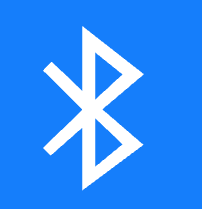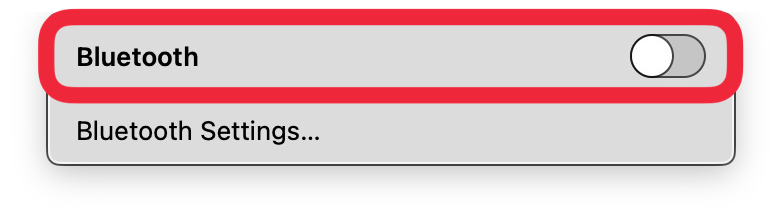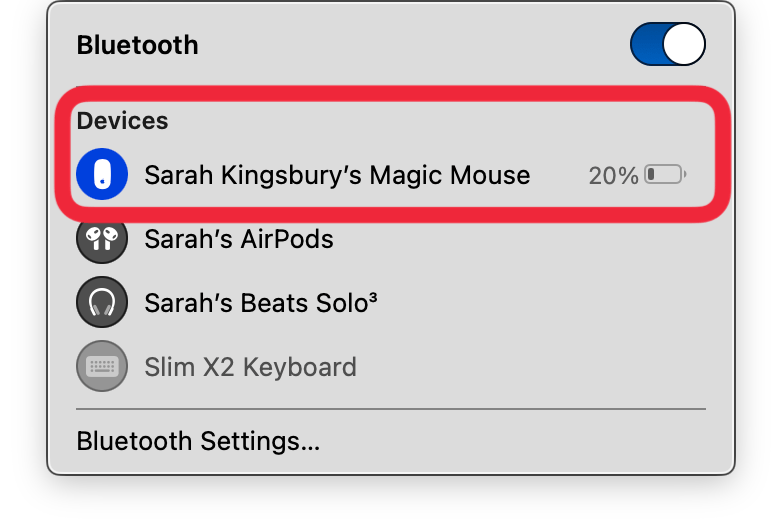Există câteva lucruri pe care trebuie să le verificați dacă mouse-ul dvs. fără fir nu funcționează brusc cu Mac-ul dvs. Vestea bună este că soluțiile pentru repararea mouse-ului fără fir sunt de obicei destul de simple. Este posibil ca bateria mouse-ului să fie descărcată, Bluetooth să nu fie conectat sau este posibil ca mouse-ul să trebuiască doar să fie deconectat și reconectat la Mac. Haideți să găsim soluția de reparare a mouse-ului Mac care funcționează pentru dvs.!
Notă
Soluțiile de mai jos acoperă ce trebuie să faceți dacă mouse-ul dvs. este înghețat sau nu se conectează la Mac. Cu toate acestea, dacă Mac cursor has disappeared, soluțiile vor fi diferite și pot include remedieri precum schimbarea vitezei cursorului.
Ce trebuie să faceți atunci când mouse-ul Bluetooth nu funcționează cu Mac
Care este soluția atunci când un mouse fără fir nu funcționează? Dacă mouse-ul dvs. nu funcționează brusc, există câteva lucruri simple pe care ar trebui să le încercați mai întâi.
- Asigurați-vă că mouse-ul dvs. fără fir este încărcat.
Dacă bateria este descărcată, conectați-l pentru a-l încărca timp de aproximativ zece minute, apoi încercați din nou pentru a vedea dacă problema este rezolvată. De asemenea, ar trebui să reporniți mouse-ul oprindu-l, așteptând un minut și pornindu-l din nou. Dacă dețineți un Apple Magic Mouse, comutatorul pentru a-l porni și opri se află în partea de jos a mouse-ului.
 Descoperiți funcțiile ascunse ale iPhone-ului dvs. primiți un sfat zilnic (cu capturi de ecran și instrucțiuni clare), astfel încât să vă puteți stăpâni iPhone-ul în doar un minut pe zi.
Descoperiți funcțiile ascunse ale iPhone-ului dvs. primiți un sfat zilnic (cu capturi de ecran și instrucțiuni clare), astfel încât să vă puteți stăpâni iPhone-ul în doar un minut pe zi.
- Reporniți Mac-ul.
Acesta este un pas important de depanare! Software-ul Mac-ului dvs. se resetează atunci când reporniți Mac-ul, astfel încât aceasta poate fi o modalitate excelentă de a remedia problemele neașteptate de software cu mouse-ul dvs. fără fir. Dacă dețineți un MacBook Pro sau MacBook Air mai nou, vă puteți reporni laptopul apăsând butonul de pornire nemarcat din colțul din dreapta sus al tastaturii (care este și tasta Touch ID), așteptând un moment, apoi apăsând butonul de pornire pentru a-l porni din nou.
- Asigură-te că Mac-ul tău are software-ul actual.
Dacă există o actualizare disponibilă pentru instalare, ar trebui să vă [actualizați macOS-ul] (https://www.iphonelife.com/content/how-to-update-macos). Acest lucru poate rezolva erori și poate remedia incompatibilitățile dintre mouse-ul dvs. fără fir și computer.
- Verificați dacă Bluetooth este activat.
Dacă mouse-ul Bluetooth obișnuit sau Magic Mouse tot nu se conectează, asigurați-vă că Bluetooth este activat. Pentru a verifica setările Bluetooth pe Mac:
- Există câteva lucruri pe care trebuie să le verificați dacă mouse-ul dvs. fără fir nu funcționează brusc cu Mac-ul dvs. Vestea bună este că soluțiile pentru repararea mouse-ului fără fir sunt de obicei destul de simple. Este posibil ca bateria mouse-ului să fie descărcată, Bluetooth să nu fie conectat sau este posibil ca mouse-ul să trebuiască doar să fie deconectat și reconectat la Mac. Haideți să găsim soluția de reparare a mouse-ului Mac care funcționează pentru dvs.!
- Notă

- Soluțiile de mai jos acoperă ce trebuie să faceți dacă mouse-ul dvs. este înghețat sau nu se conectează la Mac. Cu toate acestea, dacă Mac cursor has disappeared, soluțiile vor fi diferite și pot include remedieri precum schimbarea vitezei cursorului.

Ce trebuie să faceți atunci când mouse-ul Bluetooth nu funcționează cu Mac
Care este soluția atunci când un mouse fără fir nu funcționează? Dacă mouse-ul dvs. nu funcționează brusc, există câteva lucruri simple pe care ar trebui să le încercați mai întâi.
- Asigurați-vă că mouse-ul dvs. fără fir este încărcat.
Dacă bateria este descărcată, conectați-l pentru a-l încărca timp de aproximativ zece minute, apoi încercați din nou pentru a vedea dacă problema este rezolvată. De asemenea, ar trebui să reporniți mouse-ul oprindu-l, așteptând un minut și pornindu-l din nou. Dacă dețineți un Apple Magic Mouse, comutatorul pentru a-l porni și opri se află în partea de jos a mouse-ului.
Descoperiți funcțiile ascunse ale iPhone-ului dvs. primiți un sfat zilnic (cu capturi de ecran și instrucțiuni clare), astfel încât să vă puteți stăpâni iPhone-ul în doar un minut pe zi.
-
- Reporniți Mac-ul.
- Acesta este un pas important de depanare! Software-ul Mac-ului dvs. se resetează atunci când reporniți Mac-ul, astfel încât aceasta poate fi o modalitate excelentă de a remedia problemele neașteptate de software cu mouse-ul dvs. fără fir. Dacă dețineți un MacBook Pro sau MacBook Air mai nou, vă puteți reporni laptopul apăsând butonul de pornire nemarcat din colțul din dreapta sus al tastaturii (care este și tasta Touch ID), așteptând un moment, apoi apăsând butonul de pornire pentru a-l porni din nou.
- Asigură-te că Mac-ul tău are software-ul actual.